Office_Access 入门
2024版ACCESS入门教程

在“文件名”文本框中输入新 数据库的名称和保存位置。
单击“创建”按钮,Access将 创建一个新的空数据库,并打 开数据库窗口。
打开和关闭数据库
打开数据库
选择“文件”>“打开”命令,找到 要打开的数据库文件,单击“打开” 按钮即可。
关闭数据库
在数据库窗口的标题栏上单击“关闭” 按钮,或者选择“文件”>“关闭数据 库”命令。
一步操作。
运行宏
录制完成后,用户可以随时运行 宏来自动执行之前记录的任务。 运行宏的方法有多种,如通过快 捷键、工具栏按钮或直接在宏窗
口中运行。
宏的编辑与修改
如果需要修改宏的内容或顺序, 可以在宏窗口中直接编辑宏的操
作步骤。
VBA编程入门知识
VBA基础语法
Access VBA对象模型
VBA函数与过程
ACCESS2024入门教 程
目 录
• ACCESS2024概述与安装 • 数据库基础知识 • 创建与管理数据库 • 表的设计与操作 • 查询设计与应用 • 窗体设计与交互功能实现 • 报表设计与打印输出 • 宏与VBA编程基础
01
ACCESS2024概述与安装
ACCESS2024简介
Microsoft Access 2024是 Office套件的一部分,是一个关 系数据库管理系统(RDBMS)
交叉表查询
用于对字段进行总计、平均或 其他类型的计算,并将结果分 组显示。
操作查询
包括更新查询、追加查询、删 除查询和生成表查询,用于对 数据进行修改。
选择查询
用于从一个或多个表中检索数 据,可设置条件筛选数据。
参数查询
允许用户输入参数来动态更改 查询结果。
SQL查询
access教程
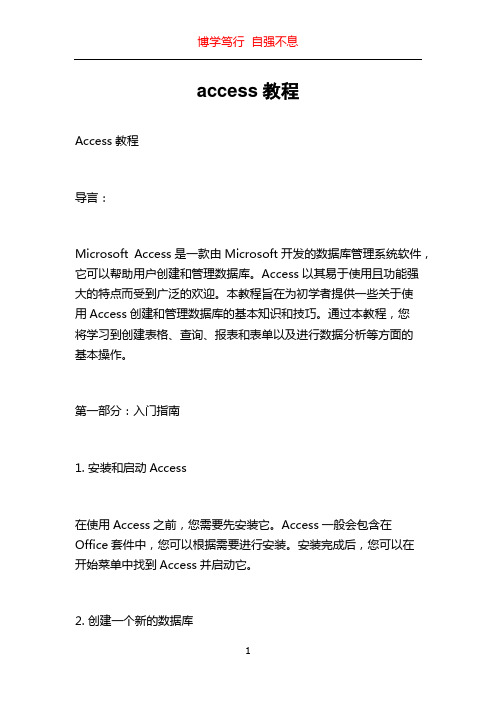
access教程Access教程导言:Microsoft Access是一款由Microsoft开发的数据库管理系统软件,它可以帮助用户创建和管理数据库。
Access以其易于使用且功能强大的特点而受到广泛的欢迎。
本教程旨在为初学者提供一些关于使用Access创建和管理数据库的基本知识和技巧。
通过本教程,您将学习到创建表格、查询、报表和表单以及进行数据分析等方面的基本操作。
第一部分:入门指南1. 安装和启动Access在使用Access之前,您需要先安装它。
Access一般会包含在Office套件中,您可以根据需要进行安装。
安装完成后,您可以在开始菜单中找到Access并启动它。
2. 创建一个新的数据库在Access中,数据库是所有数据的集合。
要创建一个新的数据库,您可以从主界面选择“新建”并指定数据库的位置和名称。
您还可以选择使用模板来加快数据库的创建过程。
3. 创建表格表格是Access数据库中存储数据的基本单位。
在创建表格之前,您需要先定义字段并设置数据类型。
然后,您可以使用“设计视图”来创建表格并添加字段。
表格创建完成后,您可以填充数据并进行数据的添加、修改和删除操作。
第二部分:查询和表达式1. 创建查询查询可以让您从数据库中检索和筛选数据。
Access提供了查询向导来帮助您创建各种类型的查询。
您可以根据需要设置查询的条件、排序规则和结果显示方式。
2. 使用表达式表达式是Access中用于计算和组合数据的工具。
您可以使用表达式来创建计算字段、过滤数据和进行数据的转换。
在表达式中,您可以使用各种运算符和函数来操作数据。
第三部分:报表和表单1. 创建报表报表可以将数据库中的数据以专业和易于理解的方式呈现出来。
在Access中,您可以使用报表向导来创建各种类型的报表。
您可以选择报表设计、布局和样式,并根据需要添加字段和设置条件。
2. 创建表单表单可以简化用户与数据库的交互。
在Access中,您可以使用表单向导来创建各种类型的表单。
计算机二级access基础知识

计算机二级access基础知识随着信息化时代的到来,大量数据的存储、管理和分析成为了各个领域中不可或缺的一部分。
作为微软Office套件中的一员,Access作为一种关系型数据库管理系统(RDBMS),广泛应用于数据管理和处理方面。
本文将介绍计算机二级Access的基础知识,包括数据库的创建、表的设计、查询和报表生成等重要内容,帮助读者快速掌握Access的基本操作和应用。
一、数据库的创建在开始使用Access时,首先需要建立一个数据库。
打开Access软件,点击“新建”按钮,在弹出的对话框中选择“空白数据库”,然后指定数据库的名称和保存路径,点击“创建”。
二、表的设计在创建数据库后,接下来需要设计表格来存储各类数据。
点击“表格设计”按钮,进入表格设计视图。
在设计视图中,可以创建字段、指定字段类型、定义字段长度等。
点击“保存”按钮后,系统将提示输入表格的名称。
通过设计表格,可以定义字段名和类型、设置主键等属性,帮助用户对数据进行更加灵活和准确的管理。
三、数据的输入与编辑当表格设计完成后,可以开始向表格中输入数据。
点击“表格视图”按钮,进入表格视图。
在表格视图中,可以直接输入或编辑数据。
例如,可以在每个字段的单元格中输入相应的数据,并使用“Tab”键或方向键切换到下一个字段。
输入数据后,点击“保存”按钮即可将数据保存到表格中。
四、查询数据在Access中,查询是非常重要的一项功能,可以帮助用户高效地检索和分析数据。
通过查询,用户可以根据需要筛选出符合特定条件的数据。
点击“创建”选项卡中的“查询设计”按钮,进入查询设计视图。
在视图中,可以选择要查询的字段,定义查询条件和运算符,然后运行查询以获得结果。
五、报表生成报表是一种将数据以可视化方式展示的工具,对于数据的分析和展示具有重要意义。
在Access中,用户可以通过简单的操作生成报表,以满足自己的需求。
点击“创建”选项卡中的“报表设计”按钮,进入报表设计视图。
access 教程

access 教程Access是微软推出的一款关系数据库管理系统(RDBMS),它是Microsoft Office Suite中的一部分,被广泛用于创建和管理数据库应用程序。
通过Access,用户可以创建和维护数据库,并且能够使用各种工具和功能进行数据录入、查询、报表生成等操作。
本教程将向您介绍Access的基本功能和操作步骤,帮助您快速上手和使用该软件。
以下是针对初学者的一些重要概念和步骤:1. 数据库概念:首先,我们需要明确什么是数据库。
数据库是一个数据集合,可以包含多个表,每个表由多个字段组成。
数据库不仅可以存储数据,还可以定义数据之间的关系。
2. 新建数据库:打开Access后,您可以选择新建一个数据库或使用现有的数据库。
新建数据库时,请为数据库命名,并选择保存的位置。
3. 数据表:在Access中,数据通过表格的形式进行存储。
数据表由多个字段组成,用于存储不同类型的数据,如文本、数字、日期等。
您可以通过表格设计器或导入外部数据来创建一个新的表格。
4. 字段和数据类型:当我们创建表格时,需要为每个字段指定一个字段名和数据类型。
常见的数据类型有文本、数字、日期和布尔值。
根据需要,您还可以设置查找表、唯一值等属性。
5. 数据录入:一旦表格创建完毕,您就可以开始录入数据了。
在表格中,您可以通过直接录入、粘贴或导入外部数据等方式来添加数据。
6. 查询:Access提供了丰富的查询功能,以帮助您快速检索和整理数据。
您可以使用查询向导来创建简单的查询,也可以使用SQL查询来编写更复杂的查询。
7. 报表:Access可以帮助您创建各种形式的报表,并根据需要进行修改和格式化。
您可以选择使用报表向导或自定义设计来创建报表,并添加合适的字段和样式。
8. 表单:如果您需要通过用户界面来访问和操作数据,可以使用表单。
表单可以以用户友好的方式显示数据,并提供各种控件和按钮来进行数据输入和更新。
9. 安全性和权限:Access还提供了安全性和权限控制功能,允许您控制不同用户对数据库和表格的访问权限。
Access入门教程大全-acess教程

Access入门教程大全-acess教程Access 入门教程大全 Acess 教程在当今数字化的时代,数据管理变得越来越重要。
无论是个人用于记录生活中的点滴,还是企业用于处理业务数据,一款高效实用的数据库管理工具都能发挥巨大的作用。
Microsoft Access 就是这样一款备受欢迎的软件。
接下来,让我们一起开启 Access 的入门之旅,逐步掌握其基本操作和实用技巧。
一、认识 AccessAccess 是微软公司推出的一款关系型数据库管理系统,它集成在Microsoft Office 套件中。
其主要特点是易于使用、功能强大,能够帮助用户轻松创建和管理数据库。
与其他专业数据库软件相比,Access 对初学者更加友好。
它不需要用户具备深厚的编程基础,通过直观的界面和向导,就可以完成大部分常见的数据库操作。
二、安装与启动首先,确保您的计算机已经安装了 Microsoft Office 套件,其中通常包含Access 。
安装过程相对简单,按照安装向导的提示进行操作即可。
安装完成后,在 Windows 操作系统中,可以通过以下几种方式启动Access :1、在“开始”菜单中,找到 Microsoft Office 文件夹,然后点击Access 图标。
2、在桌面上,如果有创建的快捷方式,直接双击即可。
三、创建数据库启动 Access 后,首先要创建一个新的数据库。
有以下几种常见的创建方式:1、空白数据库:这是最基本的创建方式,适合对数据库结构有清晰规划的用户。
2、使用模板:Access 提供了多种预设的模板,如联系人管理、库存管理等,用户可以根据自己的需求选择合适的模板,然后在此基础上进行修改和完善。
创建数据库后,需要为其命名并选择保存的位置。
四、设计数据表数据表是数据库的核心组成部分,用于存储数据。
在设计数据表时,需要考虑以下几个方面:1、字段名称:为每个数据列指定一个清晰、有意义的名称。
2、数据类型:根据数据的性质选择合适的数据类型,如文本、数字、日期等。
access使用方法
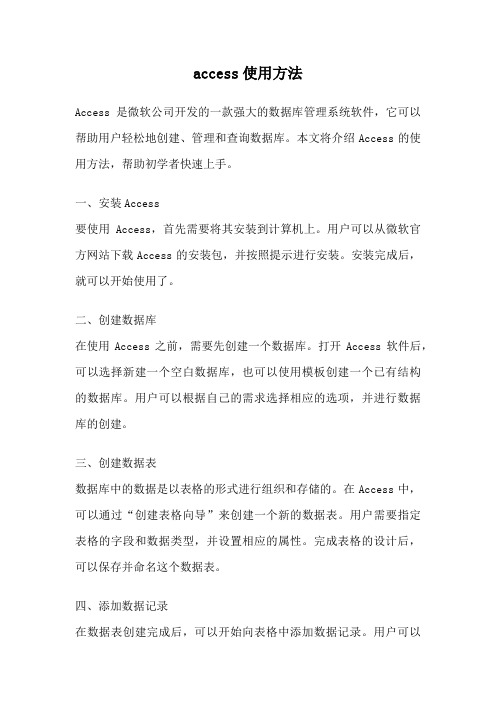
access使用方法Access是微软公司开发的一款强大的数据库管理系统软件,它可以帮助用户轻松地创建、管理和查询数据库。
本文将介绍Access的使用方法,帮助初学者快速上手。
一、安装Access要使用Access,首先需要将其安装到计算机上。
用户可以从微软官方网站下载Access的安装包,并按照提示进行安装。
安装完成后,就可以开始使用了。
二、创建数据库在使用Access之前,需要先创建一个数据库。
打开Access软件后,可以选择新建一个空白数据库,也可以使用模板创建一个已有结构的数据库。
用户可以根据自己的需求选择相应的选项,并进行数据库的创建。
三、创建数据表数据库中的数据是以表格的形式进行组织和存储的。
在Access中,可以通过“创建表格向导”来创建一个新的数据表。
用户需要指定表格的字段和数据类型,并设置相应的属性。
完成表格的设计后,可以保存并命名这个数据表。
四、添加数据记录在数据表创建完成后,可以开始向表格中添加数据记录。
用户可以通过点击表格视图中的“新增记录”按钮或直接在表格中输入数据来添加记录。
根据表格的字段设定,逐个输入数据,并保存记录。
五、查询数据Access提供了强大的查询功能,可以帮助用户快速检索所需的数据。
用户可以使用查询向导来创建一个新的查询,也可以通过直接编写SQL语句来进行查询。
在查询的过程中,用户可以指定查询的条件、排序方式和输出字段等,以获取符合要求的数据结果。
六、创建报表Access还可以根据数据库中的数据生成漂亮的报表。
用户可以使用报表向导来创建一个新的报表,并根据自己的需要选择报表的样式和布局。
在报表的设计过程中,可以添加字段、设置格式和样式,并进行预览和调整。
七、数据导入和导出Access支持将数据从其他应用程序导入到数据库中,也可以将数据库中的数据导出到其他应用程序中。
用户可以使用“导入”和“导出”功能,选择需要导入或导出的文件格式,并根据提示进行相应的操作。
access使用教程

access使用教程Access使用教程Access是一款由微软开发的关系型数据库管理系统。
它可以帮助您存储、管理和分析大量的数据。
下面是一个简单的Access使用教程,帮助您快速入门。
1. 创建一个数据库- 打开Access软件,并在新建数据库时选择一个合适的位置来保存数据库文件。
- 在弹出的对话框中,输入数据库的名称并点击“创建”。
2. 创建数据表- 在左侧的导航栏中选择“表格”选项卡。
- 点击“新建”按钮创建新表格。
- 在表格中输入字段的名称和数据类型,并逐行添加数据。
3. 设计表格关系- 在左侧导航栏中选择“数据库工具”选项卡,然后点击“关系”按钮。
- 在新建关系窗口中,选择要建立关系的表格,并将它们拖动到窗口中。
- 在对应的字段之间绘制关系线,并设置关系的类型。
4. 查询数据- 在左侧导航栏中选择“查询”选项卡。
- 点击“新建查询”按钮创建一个新的查询。
- 在查询设计器中选择要查询的字段和条件,并设置排序方式。
- 运行查询并查看结果。
5. 创建报表- 在左侧导航栏中选择“报表”选项卡。
- 点击“新建报表”按钮创建一个新的报表。
- 选择要包含在报表中的字段并设置布局和样式。
- 预览和打印报表。
6. 创建表单- 在左侧导航栏中选择“表单”选项卡。
- 点击“新建表单”按钮创建一个新的表单。
- 选择要包含在表单中的字段,并设置布局和样式。
- 输入数据并保存表单。
这是一个简单的Access使用教程,希望可以帮助您入门。
随着您的熟练程度提高,您可以探索更多高级的功能和技巧。
access教程

access教程
Access是一款强大的关系型数据库管理系统,它能够帮助用户创建、管理和使用数据库。
本教程将介绍Access的基本操作和常用功能,供初学者参考。
第一部分:开始使用Access
1. 打开Access软件
2. 创建新的数据库文件
3. 设置数据库文件属性
4. 创建数据表
5. 定义字段和数据类型
6. 添加和编辑数据记录
第二部分:查询和过滤数据
1. 使用查询向导创建查询
2. 指定查询条件和排序
3. 运行查询并查看结果
4. 使用表单进行数据过滤
5. 使用过滤器进行数据筛选
第三部分:数据表和关系
1. 设计数据表结构
2. 定义主键和外键关系
3. 创建查询表
4. 使用数据表之间的关系
5. 更新和删除关联数据
第四部分:报表和表单设计
1. 创建基本报表
2. 自定义报表布局和格式
3. 添加报表标题和页眉页脚
4. 创建交互式表单
5. 设计自定义表单模板
第五部分:高级功能和技巧
1. 使用宏自动化操作
2. 创建数据透视表
3. 导入和导出数据
4. 运行SQL查询语句
5. 设置数据库安全性和权限
通过本教程,您将能够熟练地使用Access进行数据库管理和操作。
祝您学习愉快!。
2024版ACCESS零基础到精通教程新版

03
查询设计篇
查询基本概念及分类介绍
查询定义
在ACCESS中,查询是用来检索、 筛选、排序和汇总数据库中数据 的工具。
查询分类
根据功能和用途,查询可分为选 择查询、参数查询、交叉表查询、 操作查询等。
查询视图
查询有两种视图,即设计视图和 数据表视图。设计视图用于创建 和修改查询,数据表视图用于查 看查询结果。
属性设置
针对每个控件设置相应的属性,如字体、颜色、对齐 方式、数据源等,以实现特定功能。
事件处理程序设计思路
事件类型
了解并掌握不同类型的事件,如单击事件、获得焦点事件、 失去焦点事件等。
01
事件处理程序
针对每个事件编写相应的事件处理程序, 以实现用户交互和数据处理功能。
02
03
设计思路
根据需求设计事件处理程序,包括确 定触发事件、编写事件处理代码、调 试和测试等步骤。
合理规划窗体布局,包括控件位 置、大小、对齐方式等,确保界 面美观易用。
设置窗体属性,如标题、背景色、 边框样式等,以满足特定需求。
控件添加、编辑和属性设置
控件类型
根据需要添加不同类型的控件,如文本框、标签、按 钮、列表框等。
控件编辑
对控件进行编辑,包括修改控件属性、调整控件位置 和大小、设置控件样式等。
数据库管理系统
科学地组织和存储数据、高效地 获取和维护数据的系统软件。
数据库系统
引入数据库技术的计算机系统, 包括数据库、数据库管理系统、 应用系统、数据库管理员和用户。
ACCESS软件简介及安装
ACCESS软件概述
Microsoft Office Access是由微软发布的关系数据库管理 系统,结合了Microsoft Jet Database Engine 和 图形用 户界面两项特点。
Access数据库入门教程

Access数据库入门教程什么是Access数据库?Access是微软公司推出的一款关系型数据库管理系统(RDBMS)。
它提供了一个用户友好的界面,用于创建、管理和查询数据库。
Access数据库适用于个人用户、小型企业和部门级应用程序,它可以帮助用户轻松地存储和管理数据。
安装Access数据库要使用Access数据库,首先需要安装Microsoft Office软件套件。
在安装过程中,可以选择安装Access数据库应用程序。
一旦安装完成,就可以通过启动菜单中的Access图标打开该应用程序。
创建数据库1.打开Access数据库应用程序后,点击“新建空白数据库”。
2.在弹出的对话框中,选择保存数据库的位置和名称,并点击“创建”按钮。
3.Access将自动创建一个空的数据库,并打开一个新的表格视图用于数据输入和管理。
创建和管理表格表格是Access数据库中存储数据的基本单位。
以下是在Access中创建和管理表格的简单步骤:1.在新建的数据库中,单击“表格”选项卡。
2.点击“新建表格”按钮,在弹出的对话框中选择“设计视图”。
3.在设计视图中,可以添加表格的字段和定义每个字段的属性。
例如,可以定义字段类型(文本、数字、日期等)、字段长度和字段约束等。
4.在设计视图中,还可以设置主键、外键和索引等关键属性,以确保表格的完整性和性能。
5.添加完所有字段后,保存表格并为其命名。
数据输入和管理一旦表格创建完成,就可以开始向其添加数据。
以下是在Access中输入和管理数据的基本步骤:1.在新建的表格中,可以直接开始输入数据。
每个字段将对应一列,每一行则代表一条数据记录。
2.可以使用Tab键在不同的字段之间移动,使用Enter键在不同的记录之间移动。
3.可以随时编辑和删除数据。
只需双击要编辑的字段,或选中要删除的记录,并点击“删除”按钮。
4.可以使用筛选和排序功能,按特定条件提取和查看数据。
5.可以使用查询功能,通过自定义查询条件过滤和提取数据。
access基本操作

access基本操作
1. 创建数据库:打开 Access 后,选择“新建”来创建一个新的数据库。
2. 创建表:在数据库中,可以通过“创建”选项卡中的“表”来创建数据表。
为每个表定义字段(列),并指定字段的数据类型。
3. 输入数据:在表中输入数据,可以直接在表格中键入或使用“导入”功能从其他数据源导入数据。
4. 查询数据:使用“查询”功能可以从一个或多个表中提取数据。
可以通过选择字段、指定条件和使用运算符来创建查询。
5. 创建报表:利用“报表”功能,可以将数据以特定的格式展示出来。
可以设计报表的布局、添加字段、进行计算和汇总。
6. 创建表单:“表单”用于输入、显示和编辑数据。
可以设计表单的界面,包括字段、按钮和其他控件。
7. 数据关联:通过在表之间建立关系,可以将相关的数据关联起来,例如在一个表中存储客户信息,在另一个表中存储订单信息,并通过客户 ID 将它们关联起来。
8. 数据安全性:可以设置用户账户和权限,以限制对数据库的访问和操作。
9. 导出和备份:可以将数据导出为其他格式(如 Excel),或定期备份数据库以防止数据丢失。
这只是 Access 的一些基本操作示例,Access 还提供了许多其他功能和高级操作,例如宏、VBA 编程等。
根据具体的需求和使用场景,你可以进一步探索和学习更多的操作技巧。
access自学教程
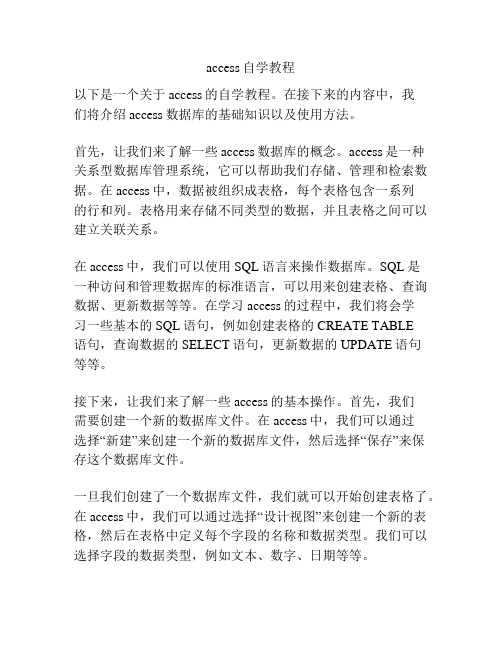
access自学教程以下是一个关于access的自学教程。
在接下来的内容中,我们将介绍access数据库的基础知识以及使用方法。
首先,让我们来了解一些access数据库的概念。
access是一种关系型数据库管理系统,它可以帮助我们存储、管理和检索数据。
在access中,数据被组织成表格,每个表格包含一系列的行和列。
表格用来存储不同类型的数据,并且表格之间可以建立关联关系。
在access中,我们可以使用SQL语言来操作数据库。
SQL是一种访问和管理数据库的标准语言,可以用来创建表格、查询数据、更新数据等等。
在学习access的过程中,我们将会学习一些基本的SQL语句,例如创建表格的CREATE TABLE语句,查询数据的SELECT语句,更新数据的UPDATE语句等等。
接下来,让我们来了解一些access的基本操作。
首先,我们需要创建一个新的数据库文件。
在access中,我们可以通过选择“新建”来创建一个新的数据库文件,然后选择“保存”来保存这个数据库文件。
一旦我们创建了一个数据库文件,我们就可以开始创建表格了。
在access中,我们可以通过选择“设计视图”来创建一个新的表格,然后在表格中定义每个字段的名称和数据类型。
我们可以选择字段的数据类型,例如文本、数字、日期等等。
创建表格之后,我们可以开始往表格中添加数据了。
在access 中,我们可以通过选择“数据表视图”来查看表格的内容,并且在表格中直接添加、编辑和删除数据。
除了添加数据之外,我们还可以使用SQL语句来查询数据。
在access中,我们可以通过选择“查询设计”来创建一个新的查询,然后在查询中使用SQL语句来指定需要查询的数据。
通过查询,我们可以从数据库中检索特定的记录,或者对数据进行统计分析。
最后,让我们来介绍一些access的高级功能。
在access中,我们可以通过选择“报表设计”来创建一个新的报表,然后将查询的结果以报表的形式展示出来。
Access软件的基本使用教程
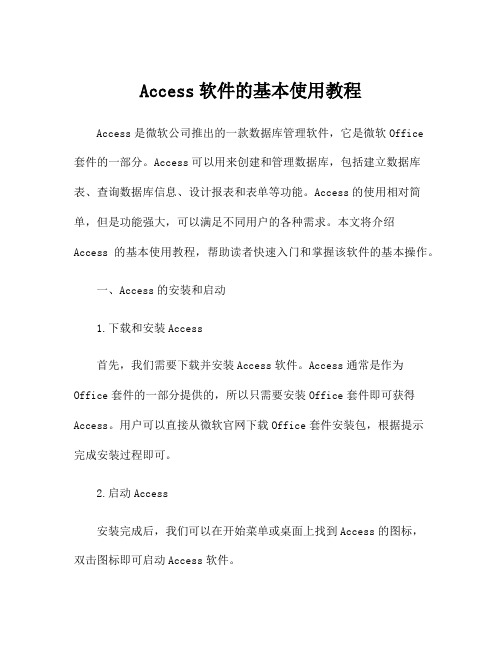
Access软件的基本使用教程Access是微软公司推出的一款数据库管理软件,它是微软Office套件的一部分。
Access可以用来创建和管理数据库,包括建立数据库表、查询数据库信息、设计报表和表单等功能。
Access的使用相对简单,但是功能强大,可以满足不同用户的各种需求。
本文将介绍Access的基本使用教程,帮助读者快速入门和掌握该软件的基本操作。
一、Access的安装和启动1.下载和安装Access首先,我们需要下载并安装Access软件。
Access通常是作为Office套件的一部分提供的,所以只需要安装Office套件即可获得Access。
用户可以直接从微软官网下载Office套件安装包,根据提示完成安装过程即可。
2.启动Access安装完成后,我们可以在开始菜单或桌面上找到Access的图标,双击图标即可启动Access软件。
二、创建新的数据库1.创建新的数据库启动Access后,我们首先需要创建一个新的数据库。
在Access启动界面上,选择“新建”,然后选择“空白数据库”,填写数据库名字和保存路径,点击“创建”按钮即可创建一个新的数据库文件。
2.导入外部数据除了创建新的数据库,Access还支持导入外部数据来创建新的数据库。
用户可以选择“外部数据”选项卡,然后选择导入的数据来源,比如Excel、文本文件等,按照提示完成数据导入过程即可。
三、数据库表的设计和管理1.创建新的表在新建的数据库中,我们可以创建新的表来存储数据。
选择“新建”选项卡,然后选择“表格设计”或“表格视图”,按照提示填写数据字段和类型,即可创建新的表格。
2.编辑表格结构创建好表格后,我们还可以对表格的结构进行编辑和管理,包括添加新的字段、修改字段类型、设置主键等操作。
在表格视图中,双击字段名即可编辑字段属性。
3.添加数据创建好表格后,我们可以向表格中添加数据。
选择表格视图,点击“新建记录”按钮,在新建记录的编辑框中填写数据,点击保存按钮即可向表格中添加新的数据记录。
Access软件的基本使用教程
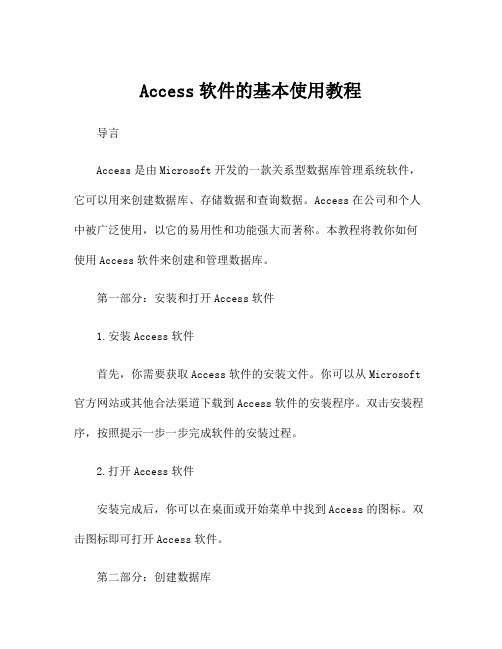
Access软件的基本使用教程导言Access是由Microsoft开发的一款关系型数据库管理系统软件,它可以用来创建数据库、存储数据和查询数据。
Access在公司和个人中被广泛使用,以它的易用性和功能强大而著称。
本教程将教你如何使用Access软件来创建和管理数据库。
第一部分:安装和打开Access软件1.安装Access软件首先,你需要获取Access软件的安装文件。
你可以从Microsoft 官方网站或其他合法渠道下载到Access软件的安装程序。
双击安装程序,按照提示一步一步完成软件的安装过程。
2.打开Access软件安装完成后,你可以在桌面或开始菜单中找到Access的图标。
双击图标即可打开Access软件。
第二部分:创建数据库1.创建新数据库当你打开Access软件后,可以选择在“开始”页面上点击“新建”按钮,然后选择“空白数据库”,接着在弹出的对话框中输入数据库的名称和存储位置,最后点击“创建”按钮即可创建一个新的数据库。
2.使用数据库模板创建数据库除了创建空白数据库,Access还提供了多种数据库模板供用户选择。
用户可以根据自己的实际需求选择相应的模板,然后按照提示进行操作即可创建一个具有基本结构的数据库。
第三部分:设计数据库表结构1.新建表在创建好数据库后,用户需要新建表来存储数据。
在“创建”选项卡中,点击“表格设计”按钮即可打开表格设计视图,然后在视图中输入表中的字段名称和数据类型。
2.设置字段属性在设计表格时,用户还可以设置字段的属性,比如数据类型、默认值、主键等。
这些属性可以帮助用户更好地控制表中数据的输入和修改。
3.设计表的关系如果数据库中有多个表,那么这些表之间可能存在一定的关系。
在Access中,用户可以通过创建外键字段来建立不同表之间的关系,从而实现数据的关联查询和修改。
第四部分:插入和管理数据1.插入数据在设计好表结构后,用户可以在表格中插入数据。
在“表格”选项卡中,用户可以选择“数据表视图”,然后直接在表格中输入数据或者粘贴数据。
轻松学习MicrosoftAccess数据库

轻松学习MicrosoftAccess数据库第一章:Microsoft Access数据库入门Microsoft Access是一种广泛使用的关系型数据库管理系统(RDBMS),它是微软公司的产品之一。
通过Access,用户可以创建和管理数据库,并使用各种工具和功能来处理数据。
1.1 Access的基本概念- 数据库:数据库是一个包含表、查询、表单和报告等对象的集合。
它用于存储、管理和查询数据。
- 表:表是数据的集合,它由行和列组成。
每行代表一个记录,每列代表一个字段。
- 查询:通过查询,用户可以从表中检索和显示特定的数据。
- 表单:表单用于创建和修改数据的界面。
- 报告:报告可以根据表或查询的内容生成格式化的输出。
1.2 安装和启动Access- 安装:可以从微软官方网站下载Access,并按照安装向导完成安装过程。
- 启动:安装完成后,可以从开始菜单或任务栏的Access图标启动程序。
第二章:创建和管理数据库2.1 创建数据库- 新建数据库:打开Access后,选择新建空白数据库或使用模板创建新数据库。
- 命名数据库:为数据库命名,并选择保存位置。
2.2 创建表- 设计表:定义表的字段和数据类型。
可以设置字段的属性和约束。
- 输入数据:根据表的结构,逐条输入或导入数据。
2.3 创建查询、表单和报告- 查询:通过查询向数据库提问并获取特定的数据结果。
- 表单:设计表单界面,用于方便地输入、修改和查看数据。
- 报告:创建格式化的报告,用于展示数据库中的数据。
第三章:数据操作和查询3.1 添加、修改和删除数据- 添加数据:使用表单或表格视图向表中添加新记录。
- 修改数据:通过表单或查询结果对数据进行修改。
- 删除数据:选中要删除的记录,通过删除命令或键盘删除。
3.2 查询数据- 简单查询:基于一个或多个条件从表中筛选数据。
- 参数查询:提供用户输入参数,根据参数查询数据。
- 汇总查询:对数据进行计算和统计,并生成结果。
access数据库入门教程
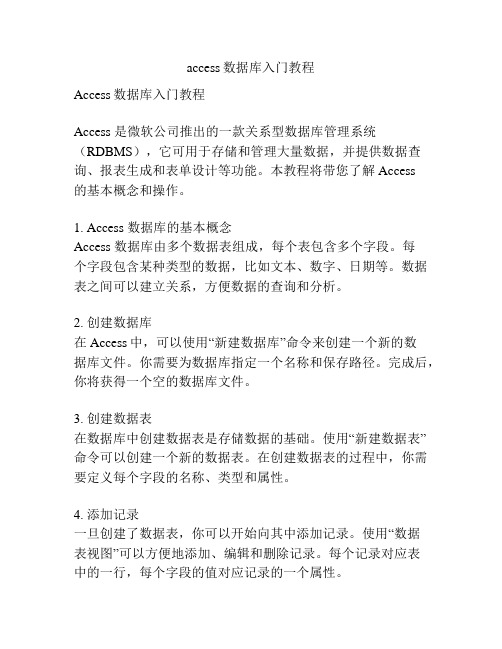
access数据库入门教程Access数据库入门教程Access 是微软公司推出的一款关系型数据库管理系统(RDBMS),它可用于存储和管理大量数据,并提供数据查询、报表生成和表单设计等功能。
本教程将带您了解Access的基本概念和操作。
1. Access 数据库的基本概念Access 数据库由多个数据表组成,每个表包含多个字段。
每个字段包含某种类型的数据,比如文本、数字、日期等。
数据表之间可以建立关系,方便数据的查询和分析。
2. 创建数据库在Access中,可以使用“新建数据库”命令来创建一个新的数据库文件。
你需要为数据库指定一个名称和保存路径。
完成后,你将获得一个空的数据库文件。
3. 创建数据表在数据库中创建数据表是存储数据的基础。
使用“新建数据表”命令可以创建一个新的数据表。
在创建数据表的过程中,你需要定义每个字段的名称、类型和属性。
4. 添加记录一旦创建了数据表,你可以开始向其中添加记录。
使用“数据表视图”可以方便地添加、编辑和删除记录。
每个记录对应表中的一行,每个字段的值对应记录的一个属性。
5. 查询数据Access 提供了强大的查询功能,可以帮助你从数据表中检索所需的数据。
使用“查询设计”视图可以轻松创建查询,指定查询条件和排序方式。
6. 创建报表报表是Access中用于呈现数据的重要工具。
使用“报表设计”视图可以创建专业的报表,包括标题、页眉、页脚、数据字段等。
7. 设计表单表单是Access中用于输入、编辑和展示数据的界面。
使用“表单设计”视图可以创建自定义的表单,方便用户操作数据库中的数据。
8. 运行宏宏是一系列Access操作的自动化脚本。
使用“宏设计”视图可以创建宏,并在特定的事件发生时触发其执行。
9. 导入和导出数据Access支持与其他应用程序的数据交互,可以导入和导出各种数据格式,如Excel、CSV等。
本教程只是Access的初级介绍,希望能帮助您入门Access数据库的基本操作。
Access入门教程大全

01 打开数据库,在“对象”栏中选择“查询 ”。
02
单击“设计”按钮,进入设计视图。
03
在设计网格中,选择要查询的字段,并设 置排序和筛选条件。
04
保存并运行查询,查看结果。
操作查询和SQL查询
操作查询
通过使用操作查询,可以对数据库中的数据进行添加、更新、删除等操作。例如,可以 使用“生成表查询”将查询结果保存为新表,或使用“更新查询”更新现有表中的数据
操作查询
可以对数据库进行添加、更新、删除等操作 的查询。
使用向导创建查询
01
打开数据库,在“对象”栏中选 择“查询”。
02
单击“新建”按钮,选择“设计 视图”。
在弹出的“显示表”对话框中, 选择要查询的表或查询,然后单 击“添加”按钮。
03
关闭“显示表”对话框,在设计 网格中创建查询。
04
在设计视图中创建查询
Access入门教程大全
目录
• Access概述与基础 • 创建与管理数据库 • 查询设计与应用 • 窗体设计与应用 • 报表设计与应用 • 宏与VBA编程基础
01 Access概述与基础
数据库基本概念
1 2
数据库(Database)
存储在计算机内的、有组织的、可共享的数据集 合。
数据库管理系统(DBMS)
宏与VBA的区别
宏是Access内置的操作集合,而VBA是一种编程语言 ,可以实现更复杂的自动化任务。
宏的应用场景
数据导入导出、自动化报表生成、界面操作自动化等 。
创建和运行宏
创建宏
在Access中,可以通过“宏”设计视图创建宏 ,添加所需的操作和参数。
运行宏
可以通过快捷键、工具栏按钮或VBA代码来运 行宏。
access数据库入门(第2课)

第2课:Access数据库基本操作一、数据库表的创建和管理1. 打开Access软件,点击“新建”按钮,选择“空白数据库”。
2. 在弹出窗口中输入数据库名称,点击“创建”按钮,即可创建一个空白数据库。
3. 在创建好的数据库中,点击“表格设计”按钮,弹出新建表格的窗口。
4. 在新建表格的窗口中,输入字段名、数据类型、字段属性等信息,点击“保存”按钮完成表格的创建。
5. 双击表格名称,在表格中输入数据,点击“保存”按钮保存数据。
二、查询数据1. 在Access中,点击“查询设计”按钮,弹出新建查询的窗口。
2. 在新建查询的窗口中,选择要查询的表格或查询的字段,将字段拖入查询设计视图中。
3. 在查询设计视图中,设置查询条件,如筛选条件、排序规则等。
4. 点击“运行”按钮,即可查看符合条件的数据。
三、表格之间的关系1. 在Access中,点击“数据库工具”菜单,选择“关系”按钮,弹出“关系”窗口。
2. 在“关系”窗口中,将需要建立关系的表格拖入窗口中,建立表格之间的关系线。
3. 设置关系的连接字段和关系类型,如一对一、一对多等。
4. 点击“保存”按钮,保存表格之间的关系设置。
四、报表的生成1. 在Access中,点击“报表设计”按钮,弹出新建报表的窗口。
2. 在新建报表的窗口中,选择要包含在报表中的字段,将字段拖入报表设计视图中。
3. 设置报表的布局、格式、标题等内容。
4. 点击“预览”按钮,即可预览生成的报表。
五、表单的创建1. 在Access中,点击“表单设计”按钮,弹出新建表单的窗口。
2. 在新建表单的窗口中,选择要包含在表单中的字段,将字段拖入表单设计视图中。
3. 设置表单的布局、格式、标题等内容。
4. 点击“保存”按钮,即可保存生成的表单。
以上是Access数据库基本操作的介绍,通过学习这些内容,可以初步掌握Access数据库的基本使用方法。
在实际应用中,可以根据具体需求进行进一步的学习和实践,提升数据库操作的能力和水平。
Access软件的基本使用教程

Access软件的基本使用教程Access软件的基本使用教程Access是微软公司的一款关系型数据库管理软件,它可以用来存储和管理数据。
Access在商业、教育和政府机构等领域都有广泛应用,因为它是一个功能强大且易于使用的工具。
本篇论文主要介绍Access的基本使用教程,希望能够帮助初学者快速了解和掌握这个软件的使用方法。
1.打开Access在Windows操作系统中,可以通过在桌面或Windows菜单中查找Access软件图标来启动它。
一旦启动了Access,你就会看到一个主界面,它提供了多个选项,可以用来创建、打开和管理数据库。
2.创建一个新数据库如果你想要创建一个新的数据库,只需按照以下步骤操作:1)在Access主界面上方的工具栏中找到“文件”选项卡。
2)选择“新建”选项,然后点击“空白数据库”或者“应用模板”(如果你想使用一个预先制作好的模板来创建你的数据库)。
3)在弹出的对话框中,选择“浏览”按钮来选择你想要在其中存储数据库的位置。
4)为你的数据库命名,并选择你想要使用的文件格式。
默认情况下,Access将使用.accdb文件格式。
5)点击“创建”按钮即可开始创建一个新的数据库。
3.添加表格创建一个新的数据库后,你需要向其中添加表格,以便开始存储数据。
表格是Access数据库的基本元素,它们包含了你想要在其中存储的数据字段。
按照以下步骤操作来添加一个新的表格:1)在Access主界面上方的工具栏中选择“创建”选项卡。
2)选择“表格设计”选项来打开一个新的表格编辑器窗口。
3)在表格编辑器中,添加你想要的字段,并为每个字段指定数据类型。
例如,你可以创建一个名为“First Name”的字段,并将其数据类型设置为“文本”。
4)保存你的表格,并为它命名。
4.输入数据一旦你创建了一个表格,你就可以开始在其中存储数据了。
在表格中输入数据的方法很简单,只需按照以下步骤操作:1)选择你想要输入数据的表格。
- 1、下载文档前请自行甄别文档内容的完整性,平台不提供额外的编辑、内容补充、找答案等附加服务。
- 2、"仅部分预览"的文档,不可在线预览部分如存在完整性等问题,可反馈申请退款(可完整预览的文档不适用该条件!)。
- 3、如文档侵犯您的权益,请联系客服反馈,我们会尽快为您处理(人工客服工作时间:9:00-18:30)。
Prepared by: shmily_cheng
Step 1. 開啟 Access
Step 2. 新建 空白數據庫
Step 3. 另存路徑 & 重命名
Step 4. 創建
Step 5. 关闭 & 刪除 空白表 (因為我們是導入excel數據)
Step 6. 外部數據導入
Step 7. 找到數據源 – 即你需要導入的excel
Step 8. 找到數據源 – 即你需要導入的excel
Step 9. 雙擊你需要導入的excel后,按確定
Step10. 若數據量巨大,Access 會發生 “未響應”
Step11. 一個file中,有多個sheet,故有以下提示
Step12. 按下一步后,提示如下:
Step13. 直接按 下一步:
Step14. 選擇 “不要主鍵”,按下一步
Step15. 輸入表“名”, 按“完成”
ቤተ መጻሕፍቲ ባይዱ
Step16. 右下角提示 “導入”
Step17. 導入完成后,即生成Table – [GlobalStock]
Step17. 使用“查询设计”
Step18. “新增” 將字段名放入“查詢1”
Step19. 選中字段,ctrl +A全選,拖拉至下面欄位
Step20. 進行查詢 ; 例如, BU_Name 準則為MB
Step21. 進行查詢 ; 例如, BU_Name 準則為MB
注意,如是模糊查詢, 請輸入*MB*
Step22. 保存查詢
Step23. 保存查詢 為 MB
Step24. 生成查詢, 并右鍵 – 匯出 – Excel
Step25. 指定保存路徑 – 按“確定”
Step26. 查詢結果集 – “MB.xlsx”
Step27. MB.xlsx 即, 從總表中篩選出MB
Step28. 資料表為總表; 查詢是基於資料表
1. 可新建N個“查詢” 2. 資料表(GlobalStock)變更,則“查詢變更”
Thank you!
